有什么美图、修图的手机app值得推荐?
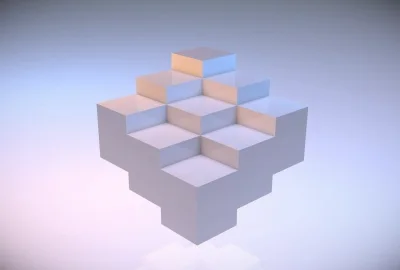
分享过很多手机后期技巧,如果问“可以抠图、修图”的手机后期软件,小月会首推两款超实用的snapsedd和picsArt,这两款手机修图软件,很多专业摄影老师也常用的软件。且都具备题主所希望的“抠图、修图”功能。
虽然都具备同样的功能,但在操作上会有各自优势,小月从多次使用的体会来讲:
1-“抠图”:更喜欢用picsArt,操作相对简便,更换背景样式多。
2-“修图”:更喜欢用snapseed,各种修图功能完备。
那么究竟如何用这两款软件“抠图,修图”,以及分别具备哪些很实用的后期效果?小月整理分享给伙伴们,希望有帮助。
一、用picsArt 抠图——拯救杂乱背景
下图中的手机拍摄的玉兰花,背景很乱,怎么办?
利用pcisArt 抠图,换背景(虚化、拉黑),达到突出主体,
当然,除了静物,也可以对人物后期抠图,换背景(如下图))
以上用picsArt 抠图,变背景的制作方法:发私信给“手机党拍”,回复关键词“背景拉黑”,会收到详细制作方法《拯救照片"杂乱背景”|手机后期虚化、拉黑背景技巧》。
二、用snpaseed——指划修图snpaseed(指划修图)是一款综合性的手机修图软件,有点像“手机版的PS”,很专业但很“亲民”,操作简单易学。
这款软件分为iphone和安卓系统两个版本,在功能页面上稍有不同,但基本的工具和实现的效果都一样。
就以iphone 版本页面为例,共有28个修图工具:
其中除了第一个最常用的“调整图片”工具,还有8个非常实用的修图工具,在后期中起到很大的作用。
1-比如:“透视”工具:
是snpaseed 比较有特点的修图功能,可以调整图片“畸变”比如:拯救画面楼房后倾畸变,用“透视”工具矫正:
这个功能可以很好的解决图片畸变,通过改变透视结构,让画面的构图更完美。
“透视”工具使用方法:发私信给“手机党拍”,回复关键词“调整畸变”,会提示详细制作方法《如何矫正照片中“建筑歪斜”?|手机2步搞定》。
2-利用“蒙版,恢复、抠图”等工具,实现“抽色”特效:
snpaseed 还有很多“隐藏”功能,不常使用的伙伴可能不了解,比如利用“蒙版,恢复”工具可以实现的“抽色”特效
实现这种效果,其实也用到了snpaseed“抠图”工具,将背景大面积变黑白,只留主体色彩,虽然不常用的后期效果,但因为少见特别,所以也受到一些伙伴们喜欢。
“抽色”后期制作方法:可私信“手机党拍”,回复关键词“抽色”,会收到详细的制作方法《手机如何实现“抽色”效果?手把手教你一键搞定!》
以上内容,如果对您有帮助,欢迎“点赞,留言,转发”是对小月最大的鼓励。了解更多手机摄影技巧,创意后期,马上点“关注”吧!

